如何在PowerPoint2007备注页中添加图片设置(图文)
摘要:平时使用ppt时经常会用到备注,通常我们会在备注中输入文字,本教程为大家介绍如何在备注中添加图片,下面我们就来看看具体操作吧。操作步骤1、打...
平时使用ppt时经常会用到备注,通常我们会在备注中输入文字,本教程为大家介绍如何在备注中添加图片,下面我们就来看看具体操作吧。
操作步骤
1、打开PowerPoint2007,选择“视图”功能栏,点击“演示文稿视图”中的“备注页”。
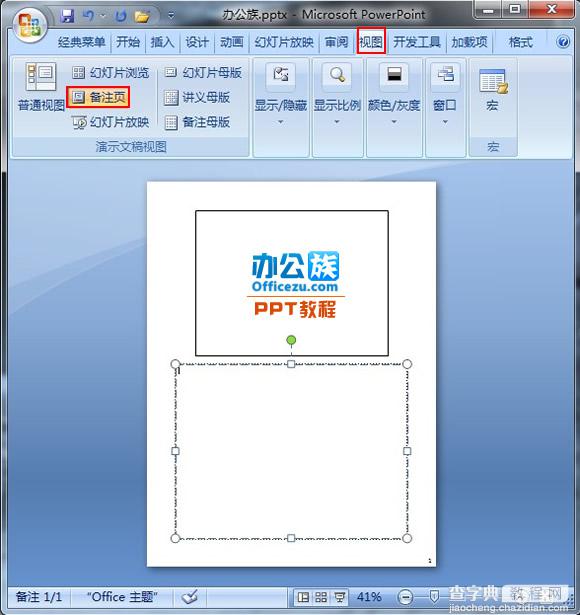
2、然后选中幻灯片下方的添加备注的占位符,切换到“插入”选项卡,单击“插入”组中的“图片”按钮,插入之前准备好的图片。
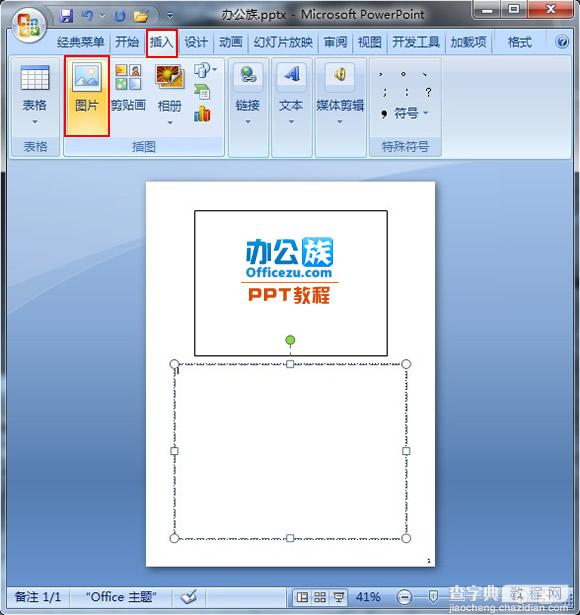
3、点击“插入”按钮,即可将其插入到占位符中,然后将其调整好大小。
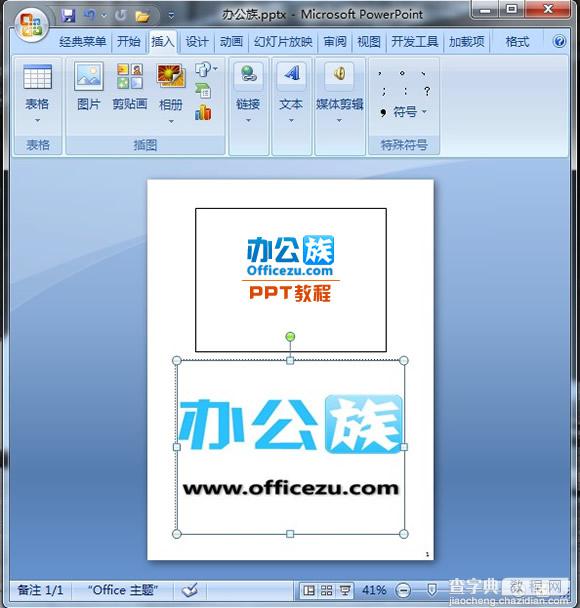
4、返回PowerPoint编辑框,点击左上方的“Office按钮”,在“打印”选项中选择“打印预览”。
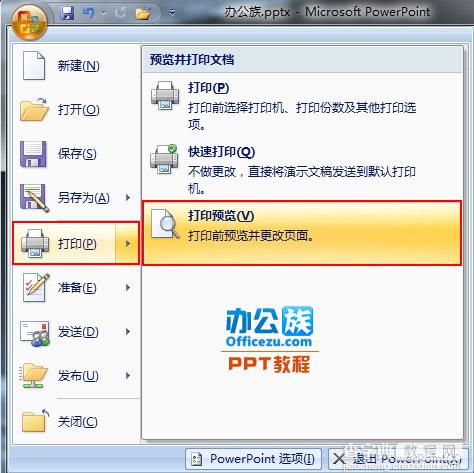
5、然后在“打印内容”中选择“备注页”,即可看到刚刚添加的图片了。
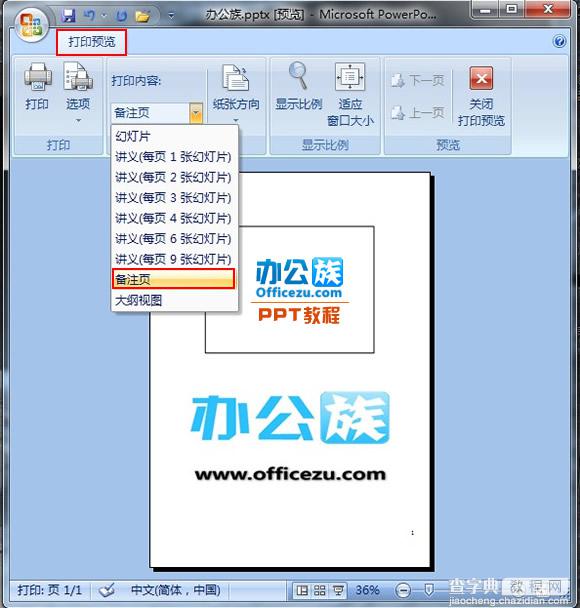
【如何在PowerPoint2007备注页中添加图片设置(图文)】相关文章:
★ 如何使用Smart Printer将文档打印成图片或电子文档
★ 如何在PowerPoint中制作个性化的PPT幻灯片的图文步骤
★ 如何在Word2010中设置SmartArt图形文本版式
上一篇:
如何给Excel添加背景图片(图文教程)
